ドメイン環境で データベースミラーリングを構成する ~ 手順 4 ~
文書番号:10136
「ワークグループ環境で データベースミラーリングを構築する ~ 手順 3 ~ 」
まででデータベースミラーリングを構成する準備はできました。。
次にミラーを構成していきます。
データベースミラーリングを構成する
- プリンシパルサーバーで SQL Server Management Studio を起動します。
ログインダイアログが表示されたら、Windows 認証でプリンシパルサーバーに接続します。
ミラー構成にするデータベースを右クリックして、[タスク] - [ミラー]をクリックします。
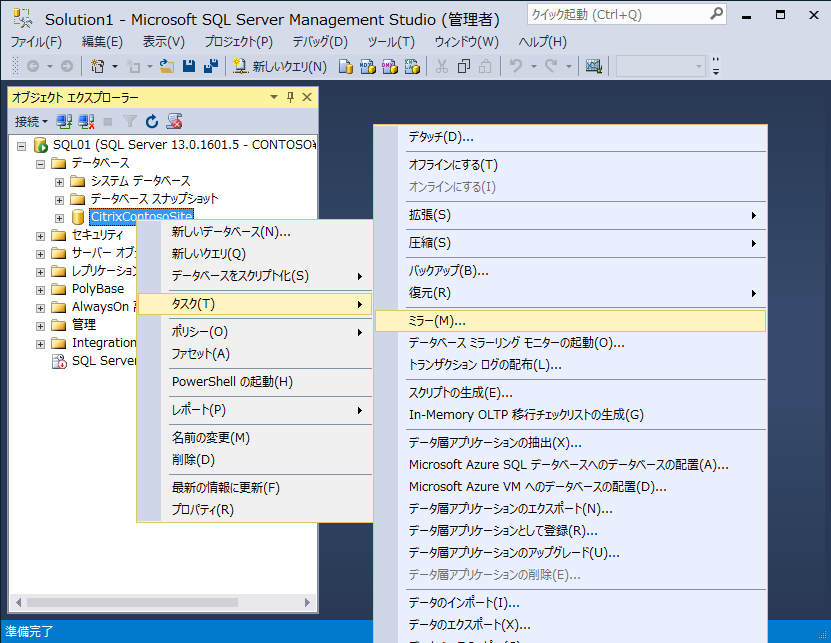
クリックで拡大 - データベースのプロパティが開き、ミラーページが表示されています。
画面右上の「セキュリティの構成」ボタンをクリックします。
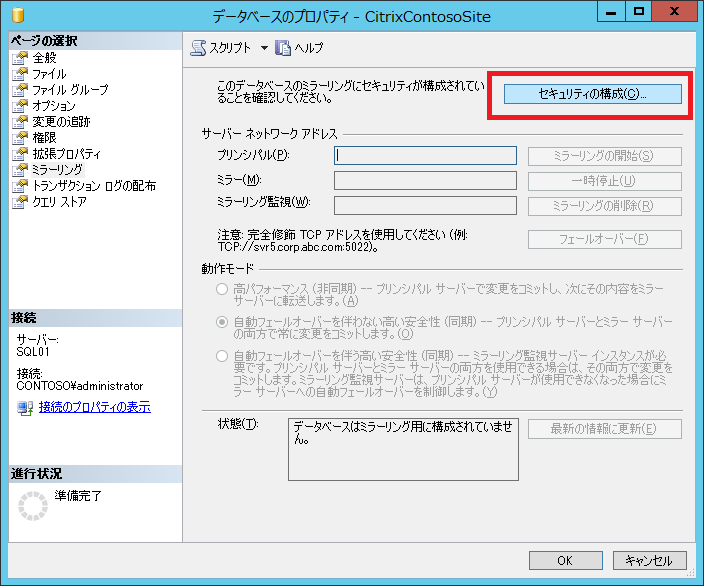
クリックで拡大 - 「データベース ミラーリング セキュリティ構成ウィザード」が起動します。
「次へ」をクリックします。
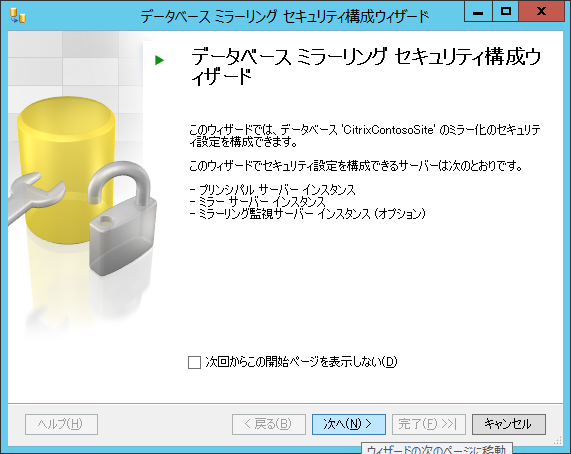
クリックで拡大 - 【ミラーリング監視サーバーを含める】
ミラー構成の中にミラーリング監視サーバーを含めて3台の構成にする場合はここで「はい」を選択します。
自動フェイルオーバーの構成にする場合はミラーリング監視サーバーは必須です、
本手順では自動フェイルオーバーの構成にするので「はい」を選択します。
手動フェイルオーバーの構成の場合はミラーリング監視サーバーはなくてもかまいません。
その場合はここで「いいえ」を選択します。
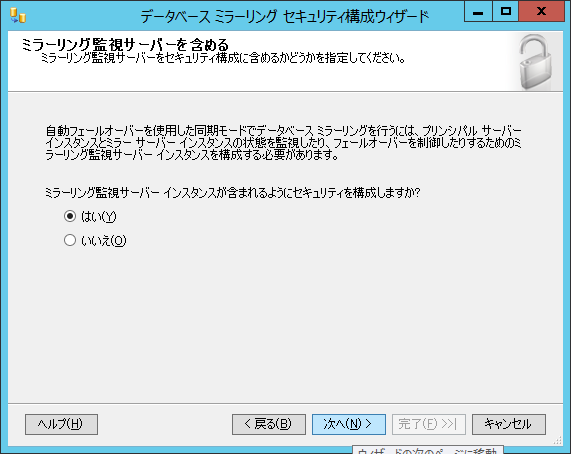
クリックで拡大 - 【構成するサーバーを選択する】
ミラリング監視サーバーを含めた構成にするので「ミラーリング監視サーバー インスタンス」にチェックが入っていることを確認して「次へ」をクリックします。
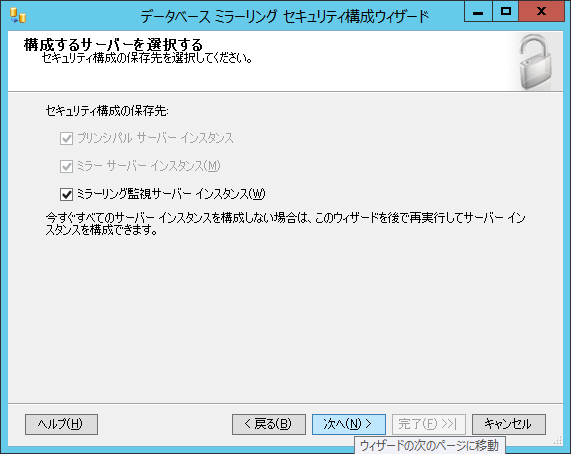
クリックで拡大 - 【プリンシパル サーバー インスタンス】
ここは自サーバーになるのでこのまま「次へ」をクリックします。
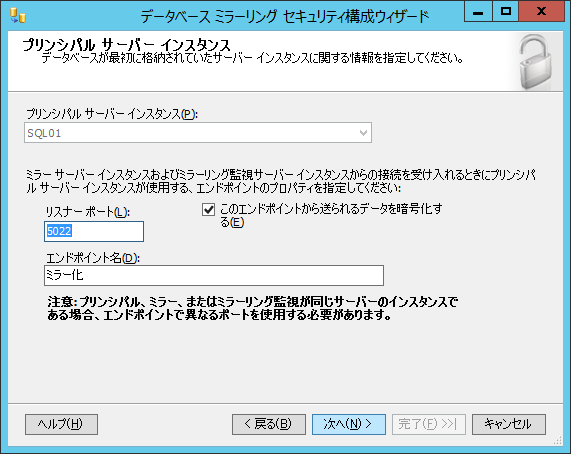
クリックで拡大 - 【ミラー サーバー インスタンス】
ミラーサーバーのインスタンスを指定します。
「接続」ボタンをクリックします。
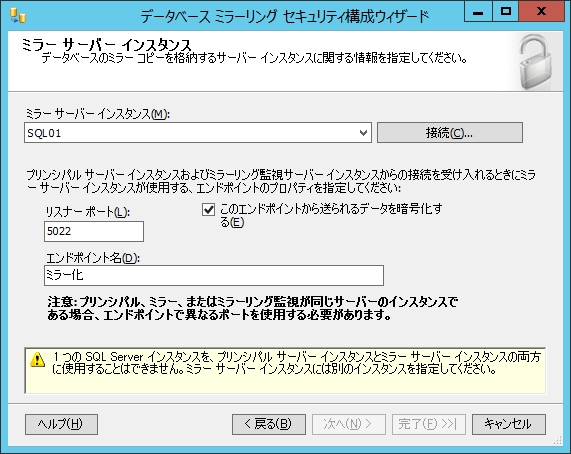
クリックで拡大 - サーバーへの接続 ダイアログが起動します。
「サーバー名」にミラーサーバーのコンピューター名を指定します。
「認証」は「Windows 認証」を選択し、「接続」をクリックします。
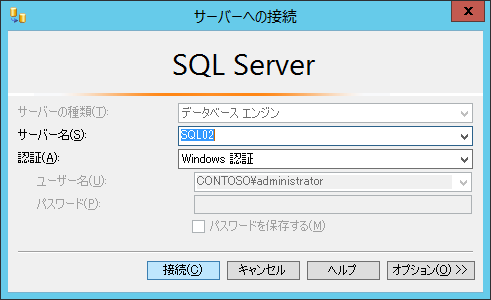
クリックで拡大 - 【ミラー サーバー インスタンス】
ミラーサーバーに接続できたら「次へ」をクリックします。
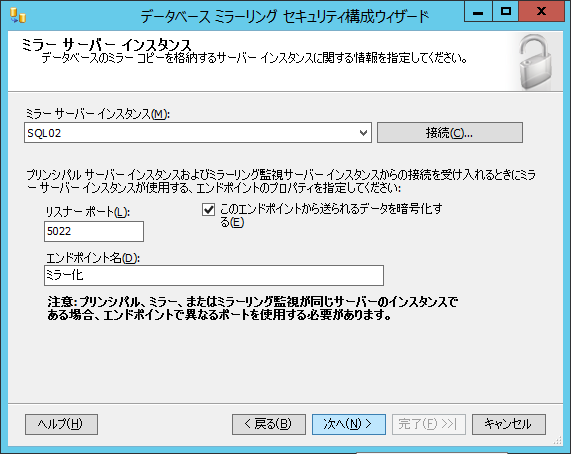
クリックで拡大 - 【ミラーリング監視 サーバー インスタンス】
次はミラーリング監視サーバーに接続します。
「接続」ボタンをクリックします。
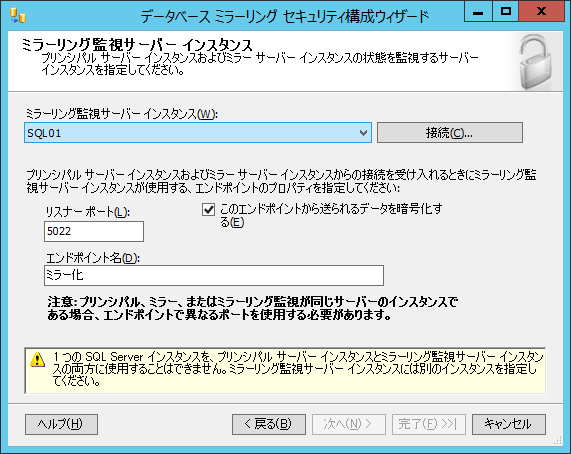
クリックで拡大 - サーバーへの接続 ダイアログが起動します。
「サーバー名」にミラーリング監視サーバーのコンピューター名を指定します。
「認証」は「Windows 認証」を選択し、「接続」をクリックします。
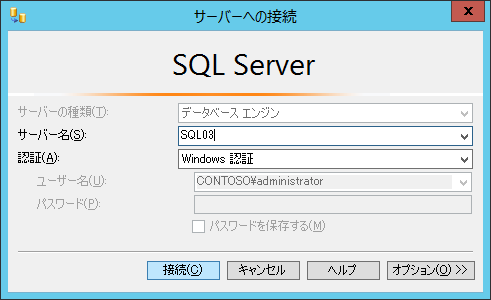
クリックで拡大 - 【ミラーリング監視 サーバー インスタンス】
ミラーリング監視サーバーに接続できたら「次へ」をクリックします。
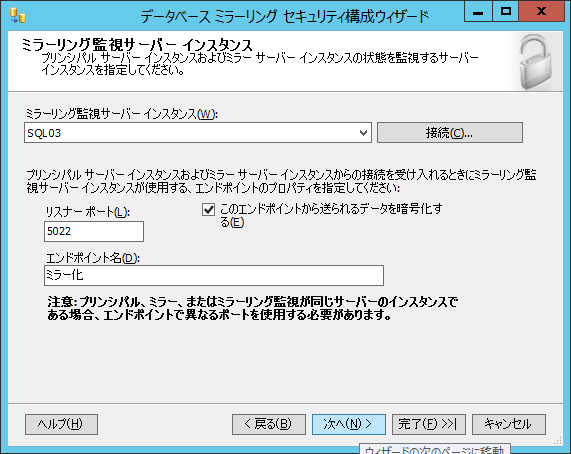
クリックで拡大 - 【サービス アカウント】
ここはそのまま「次へ」をクリックします。
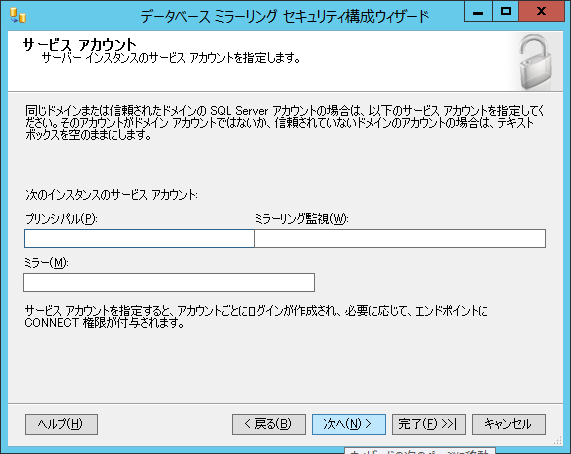
クリックで拡大 - 【ウィザードの完了】
構成の内容が表示されますので内容を確認し、「完了」をクリックします。
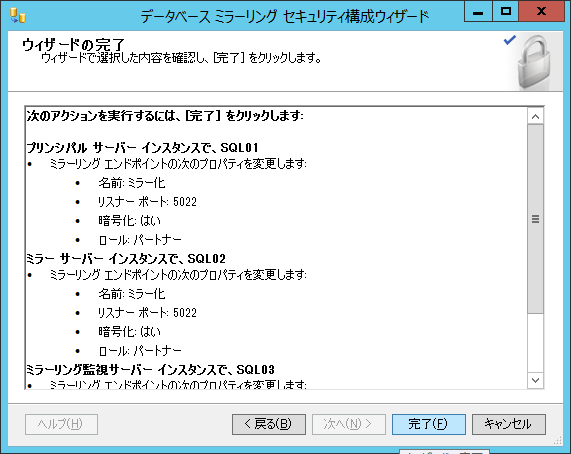
クリックで拡大 - 【エンドポイントを構成しています】
各サーバーにエンドポイントを作成中です。しばらく待ちます。
エンドポイントの構成が完了したら「閉じる」ボタンをクリックしてウィザードを終了します。
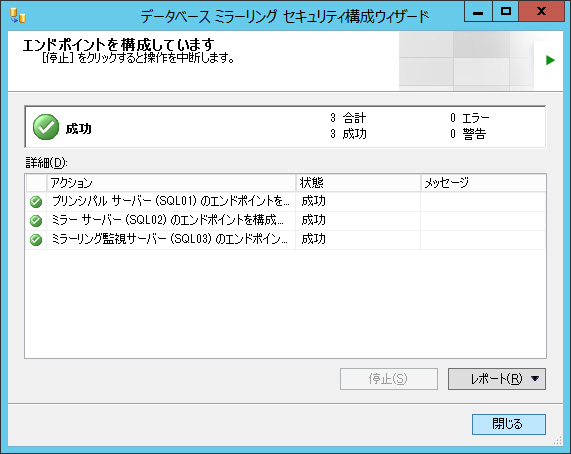
クリックで拡大 - データベースミラーリングの構成内容が表示されます。
すぐにミラーリングを開始する場合は「ミラーリングの開始」をクリックします。
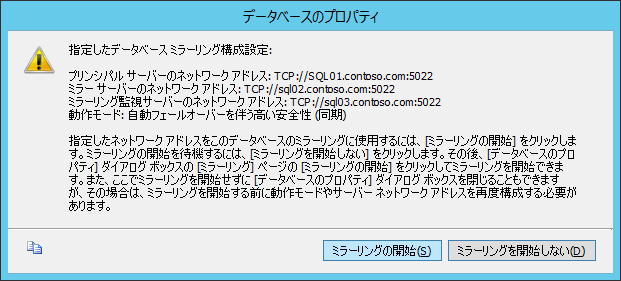
クリックで拡大 - ミラーリングが正常に開始できると、最初はプリンシパルサーバーとミラーサーバーのデータベース間の整合性をチェックします。
しばらくの後、「状態」の項目が「動機完了:データベースは完全に動機されています」という表記に変わればミラーリング成功です。
「OK」ボタンをクリックしてダイアログを閉じます。
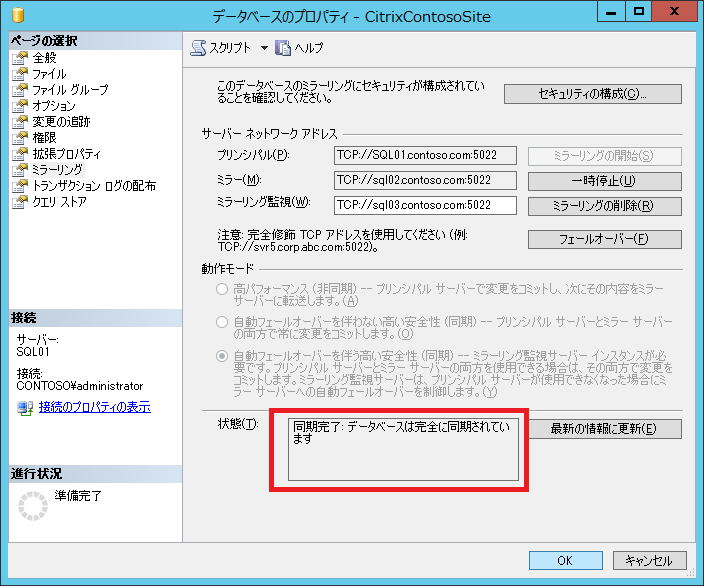
クリックで拡大 - プリンシパルサーバー側のデータベースはデータベース名の後ろに「(プリンシパル、同期済み)」と表示されています。
データベースは通常通り普通に利用することができますが、データベースの構造やデータの変更は逐一ミラー側へ同期が取られるようになっています。
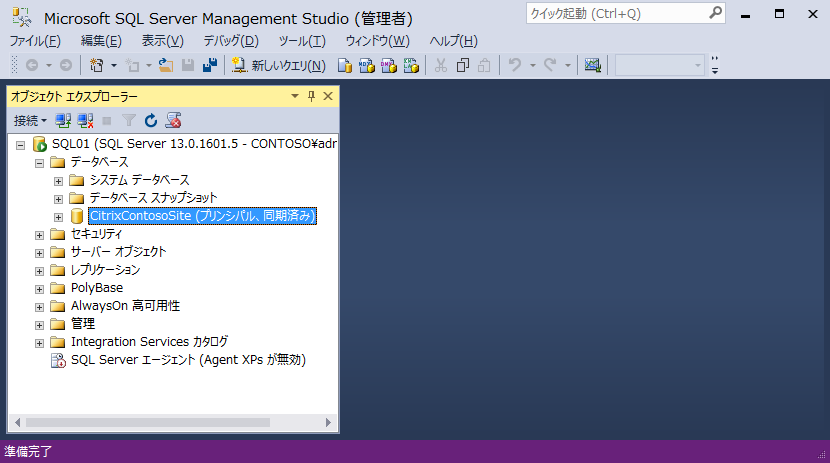
クリックで拡大 - ミラーサーバー側で SQL Server Management Studio を起動して確認するとデータベース名の後ろに「(ミラー、 同期済み / 復元しています...)」と表示されていることがわかります。
この状態ではユーザーがデータベースを利用することはできません。
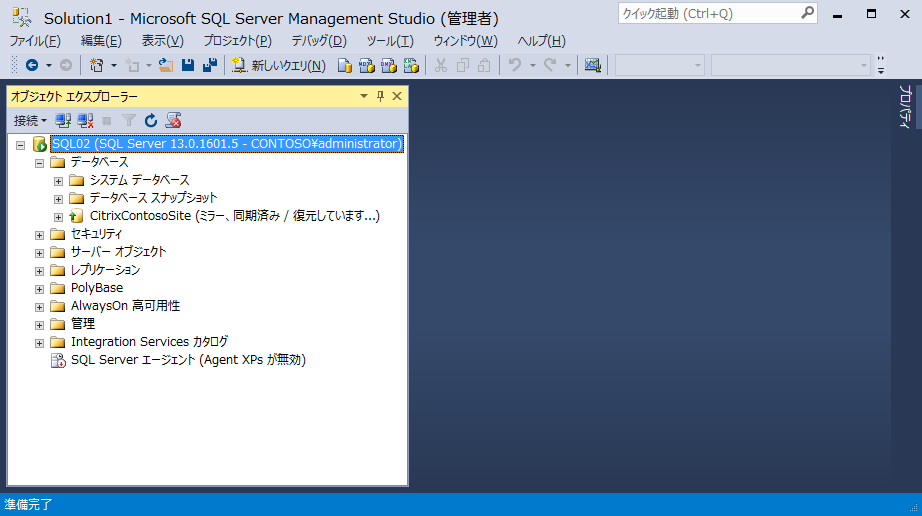
クリックで拡大

